Como desinstalar com segurança o Adobe Flash Player do Windows 10
A Adobe anunciou que 31 de dezembro de 2020 é o fim da vida (EOL) de seu Adobe Flash Player. Isso significa que ele deixará de atualizar e oferecer suporte ao Adobe Flash Player após 31 de dezembro de 2020. Isso também significa que o Adobe Flash Player não estará oficialmente disponível para download após o fim da vida útil.
Embora a Adobe planeje lançar atualizações até a data EOL e pedir aos usuários que desinstalem o Flash Player antes de 31 de dezembro de 2020, é uma boa ideia remover completamente o Flash Player do seu computador Windows 10 imediatamente.
Como a Adobe mencionou claramente que não lançará nenhuma atualização de segurança ou patches após o fim da vida útil, você não deve executar o Adobe Flash Player em seu computador após 2020.
O Adobe Flash Player é necessário para o Windows 10?
Adobe Flash é uma tecnologia obsoleta agora. Além disso, existem tecnologias melhores, como HTML5, WebGL e WebAssembly. Todos os navegadores modernos oferecem suporte a esses novos padrões. Além disso, existem poucos sites que utilizam código Flash.
Portanto, você não precisa do Flash Player instalado no seu computador Windows 10.
Neste guia, veremos como remover completamente o Adobe Flash Player do seu computador Windows 10 usando o desinstalador oficial do Flash Player.
<landa Método 1 de 2
Desinstalar Adobe Flash Player através do painel de controle no Windows 10
Etapa 1: feche todos os navegadores da web em execução. Se um navegador da web usando Flash estiver em execução (mesmo em segundo plano), você não poderá desinstalar o Flash Player.
Etapa 2: digite appwiz.cpl no campo de pesquisa Iniciar / barra de tarefas e pressione Enter para abrir a janela Programas e recursos.
Etapa 3: Selecione Adobe Flash Player. Clique no botão Desinstalar para começar a desinstalá-lo.

Etapa 4: Quando você acessar a tela a seguir, clique no botão Desinstalar para remover o Flash Player. Depois de desinstalado, sugerimos que você reinicie o computador uma vez.


Etapa 5: navegue até essas pastas e exclua os arquivos restantes para remover totalmente os arquivos Adobe Flash Player do seu computador:
C: \\ Windows \\ system32 \\ Macromed \\ Flash
C: \\ Windows \\ SysWOW64 \\ Macromed \\ Flash
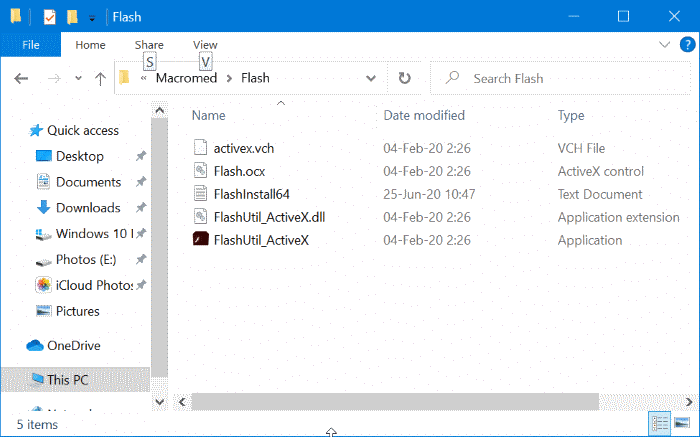
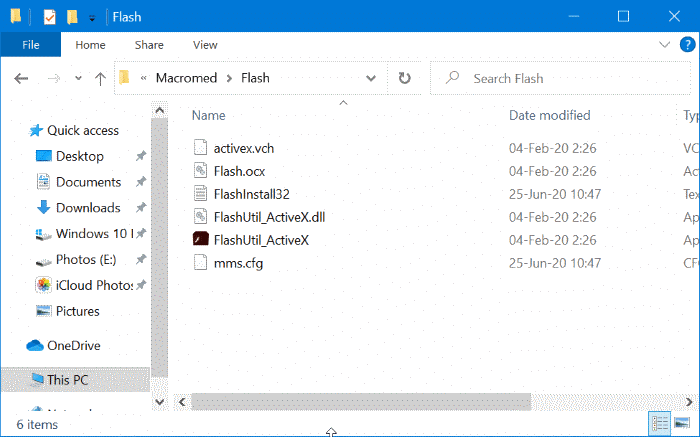
Etapa 6: finalmente, digite os seguintes caminhos na caixa de comando Executar (use Windows + R para iniciá-la) e pressione a tecla Enter. Exclua todos os arquivos dessas pastas também:
% appdata% \\ Adobe \\ Flash Player
% appdata% \\ Macromedia \\ Flash Player

Se você receber o erro “Local indisponível” ao tentar abrir um dos locais mencionados acima, é provável que o desinstalador do Flash Player tenha removido essa pasta. Você não precisa fazer nada. É isso aí!
<landa Método 2 de 2
Desinstale o Adobe Flash Player usando o desinstalador do Flash Player
Embora você possa desinstalar o Flash Player por meio do painel de controle ou do aplicativo Configurações, é uma boa ideia usar o desinstalador oficial do Flash Player para desinstalar o Flash Player de forma segura e completa.
Etapa 1: obtenha o desinstalador do Flash Player neste link oficial.
Etapa 2: feche todos os navegadores da web. Execute o desinstalador do Flash Player. Clique no botão Sim ao obter o prompt de Controle de Conta de Usuário.
Etapa 3: em seguida, você obterá a tela a seguir, onde deverá clicar no botão Desinstalar para começar a remover o Adobe Flash de seu computador.

O flash player solicitará que você feche os navegadores da web, se eles estiverem em execução.

Etapa 4: assim que a desinstalação for concluída, reinicie o computador.

Etapa 5: siga as instruções da Etapa 5 \u0026 amp; 6 do Método 1 (role para cima para ver) para excluir manualmente os arquivos e pastas restantes do Flash destes locais:
C: \\ Windows \\ system32 \\ Macromed \\ Flash
C: \\ Windows \\ SysWOW64 \\ Macromed \\ Flash
% appdata% \\ Adobe \\ Flash Player
% appdata% \\ Macromedia \\ Flash Player